
Es war einmal, dass Chromebooks über eine integrierte Kindersicherung verfügten. Google hat sie entfernt, aber Unterstützung für hinzugefügt Familienlink - Es ist eine Kindersicherungssoftware für Android-Telefone und -Tablets. So funktioniert es auf Chromebooks
Ein Wort der Warnung, bevor Sie dies einrichten
Bevor Sie viel Zeit damit verbringen, Family Link ins Rollen zu bringen, sollten Sie wissen, dass Family Link unter Chrome OS noch in Arbeit ist. Als solches fehlen einige Schlüssel Eigenschaften:
- Auf Family Link-Konten ist kein Zugriff auf den Google Play Store möglich.
- YouTube ist standardmäßig blockiert und kann nicht entsperrt werden.
Das Blockieren von YouTube ist doppelt dumm, da stattdessen versucht wird, zu YouTube Kids umzuleiten, das nur in App-Form vorhanden ist und in einem Family Link-Konto nicht verfügbar ist, da es keinen Google Play Store gibt.
Es ist eine Art Chaos, und wir würden ehrlich gesagt keine Schuld geben, wenn Sie sich an dieser Stelle nicht darum kümmern möchten. Die Chancen stehen gut, dass Ihre Kinder den ganzen Tag YouTube sehen und Minecraft spielen möchten, und sie können keines dieser Dinge mit einem Family Link-Konto tun.
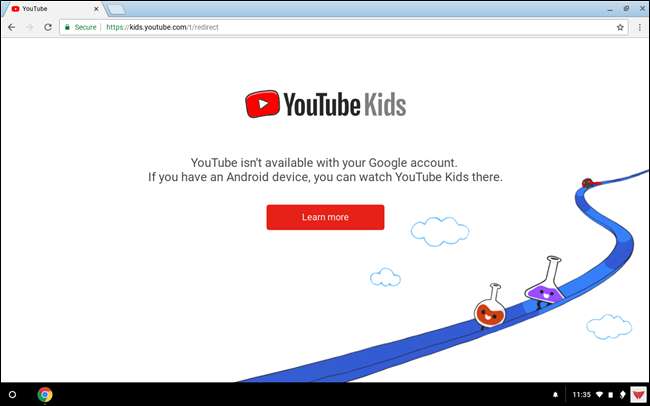
Wenn Sie dennoch daran interessiert sind, Family LInk einzurichten, lesen Sie weiter.
Richten Sie Family Link auf Ihrem Telefon ein und melden Sie sich bei Chrome OS an
Bevor Sie auf der Chromebook-Seite beginnen, müssen Sie Ihr Family Link-Konto einrichten und ein Google-Konto für Ihr Kind erstellen. Normale Google-Konten funktionieren nicht. Sie können diese nicht in Family Link-Konten konvertieren. Wir haben eine vollständige Anleitung zu Erstellen eines Family Link-Kontos Schauen Sie sich das zuerst an.
Sobald Sie das Konto Ihres Kindes eingerichtet haben, ist es Zeit, es im Chromebook anzumelden.
Melden Sie sich zunächst mit dem Benutzernamen und dem Kennwort für das Konto an, das Sie gerade auf Ihrem Telefon erstellt haben. Sobald Sie die Anmeldeinformationen eingeben, kennzeichnet Chrome OS das Konto als untergeordnetes Konto in Family Link und fordert einen Elternteil auf, die Berechtigung durch Anmeldung zu erteilen.
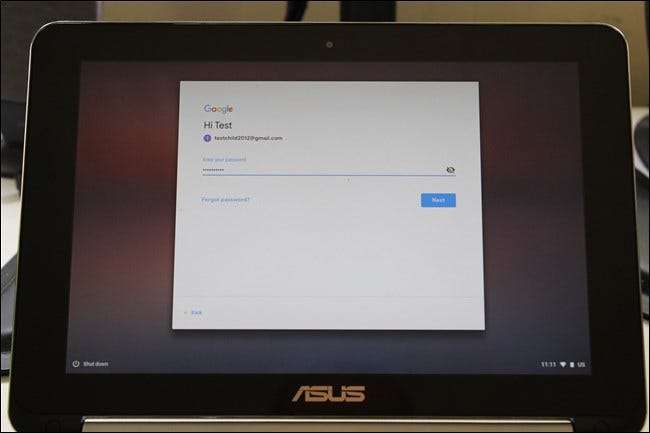
Geben Sie Ihre Anmeldeinformationen ein, um zu überprüfen, ob Sie ein Elternteil sind (zusammen mit einem Zwei-Faktor-Authentifizierungscode, falls Sie diesen eingerichtet haben).
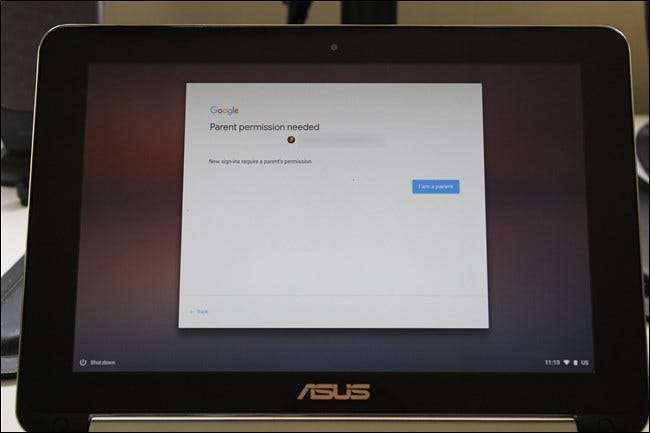
Sobald Sie es unterschrieben haben, informiert Google Sie darüber, was verfügbar ist und was nicht. Das größte davon ist der Google Play Store. Wenn Sie damit einverstanden sind, klicken Sie auf die Schaltfläche "Ja".
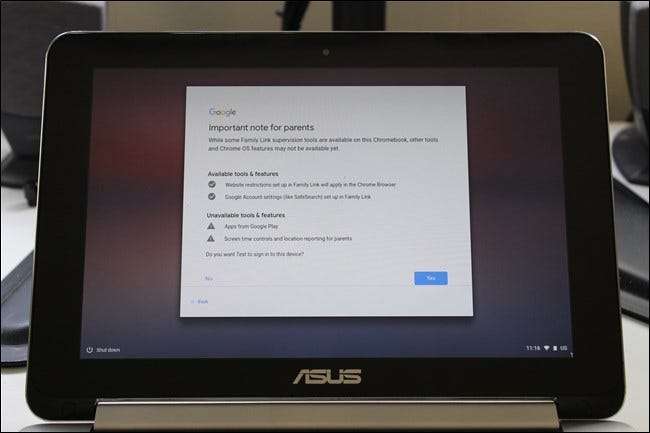
Das Chromebook benötigt einige Sekunden, um alles fertig zu stellen (und zeigt möglicherweise eine Warnung an, wenn Sie den Gastmodus aktiviert haben). Danach können Sie loslegen. Klicken Sie auf die Schaltfläche "Akzeptieren und fortfahren", um fortzufahren.
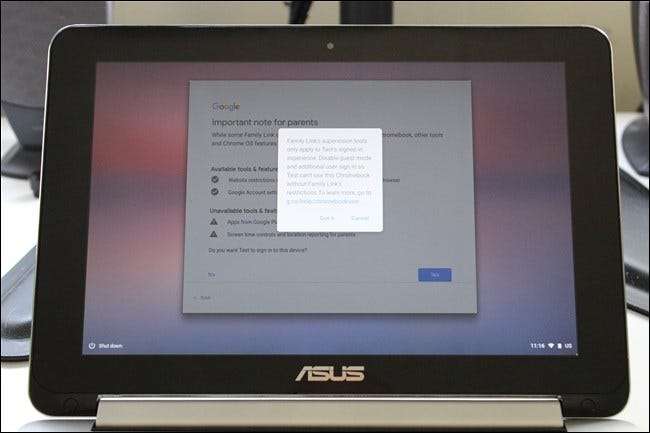
Das neue Konto wird automatisch angemeldet und ist einsatzbereit.
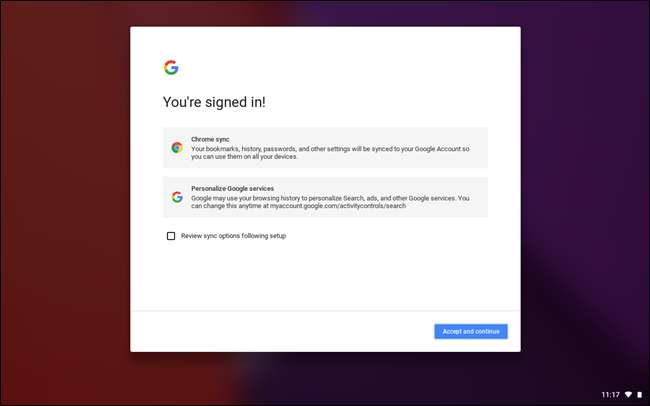
Was Sie von der Kindersicherung in Chrome OS mit Family Link erwarten können
Ab diesem Zeitpunkt sind Sie mit dem Chromebook fertig und können alles in der Family Link-App auf Ihrem Telefon verarbeiten. Schauen wir uns zunächst an, was Sie mit Family Link nicht tun können.
Für den Anfang bleibt Chrome OS als Ganzes von Family Link unberührt - es ändert nicht das System selbst, sondern den Webinhalt. Das bedeutet, dass alle Systemeinstellungen, Chrome-Flags und dergleichen weiterhin für Personen verfügbar sind, die mit einem Family Link-Konto angemeldet sind. Während Sie sich keine Sorgen machen müssen, dass Ihr Kind versehentlich in das Flaggenmenü stolpert, können weit geöffnete Systemeinstellungen möglicherweise Probleme verursachen - insbesondere, wenn Ihr Kind gerne klickverrückt wird. In Chrome OS gibt es zwar nicht viel zu tun, aber es ist immer noch etwas zu beachten.
Da Family Link ursprünglich für Android-Geräte entwickelt wurde (und unter Chrome OS noch in Arbeit ist), konzentriert sich der Großteil der Funktionen in der App auf Google Play. Da dies in Family Link für Chromebooks nicht verfügbar ist, können Sie viele Dinge in der App ignorieren.
Sie können jedoch den wohl wesentlichen Teil des Chromebooks verwalten: das Web-Erlebnis. Sie finden diese Einstellungen, indem Sie in die Family Link-App gehen, das Profil Ihres Kindes auswählen und dann auf die Schaltfläche "Einstellungen verwalten" tippen.
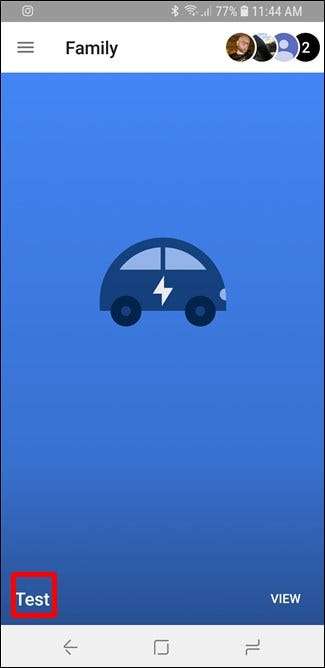
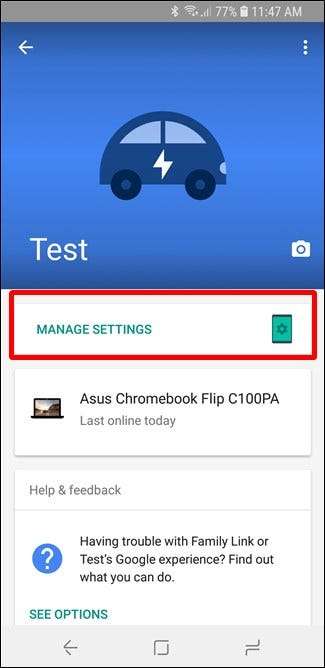
Der erste Abschnitt, den Sie untersuchen möchten, ist Filter in Google Chrome. Dies ist wohl der größte Filter, den Sie unter Chrome OS verwenden werden. Standardmäßig sind Chrome-Filter auf "Versuchen Sie, ausgereifte Websites zu blockieren" eingestellt, wobei zu beachten ist, dass kein Filter perfekt ist. Bei unseren Tests haben wir jedoch die häufigsten Websites blockiert, auf die Ihr Kind nicht zugreifen soll. Sie können dies nach Belieben ändern und sogar zulassen, dass bestimmte Websites durch den Filter gelangen. Dies ist ideal für den Fall von Fehlalarmen.
Wenn Sie eine noch strengere Kontrolle wünschen, können Sie Chrome nur so einstellen, dass bestimmte von Ihnen vorab genehmigte Websites zugelassen werden.
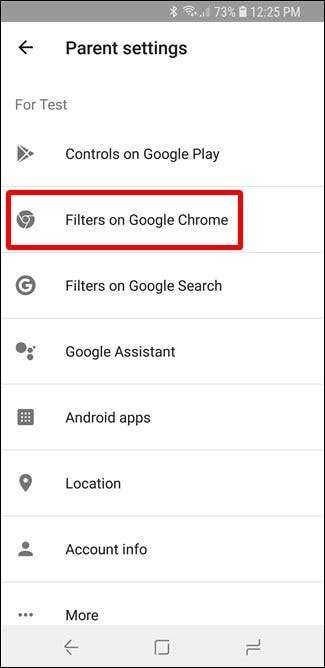
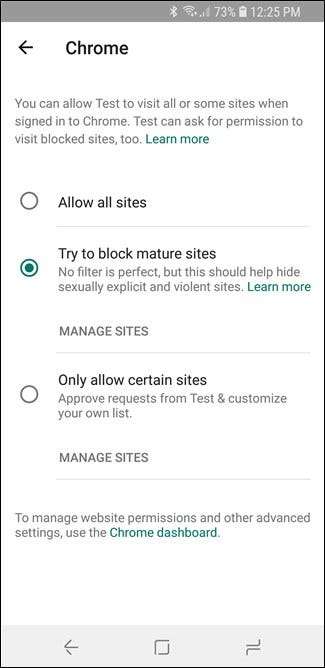
Hinweis: Selbst wenn Sie YouTube zur Liste der genehmigten Websites hinzufügen, wird die Blockierung nicht aufgehoben.
SafeSearch ist standardmäßig unter der Einstellung "Filter für Google-Suche" aktiviert. Sie können es jedoch deaktivieren, wenn Sie möchten.

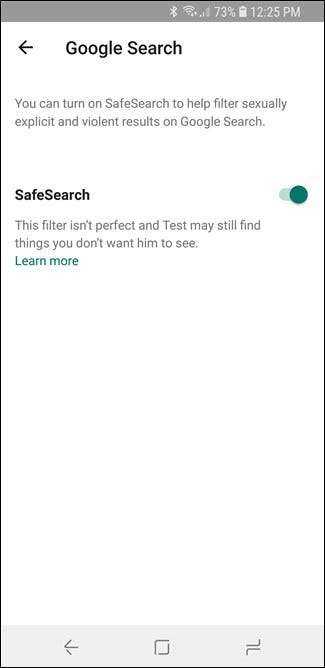
Darüber hinaus ist für Chrome OS nicht mehr viel übrig. Die Standortverfolgung ist auf Chromebooks noch nicht verfügbar. Die restlichen Funktionen beziehen sich auf Google Play. Wie gesagt, es ist noch in Arbeit. Die Inhaltssteuerungsoptionen sind gut, und scheinen gut zu funktionieren.
Das größte Problem mit Family Link unter Chrome OS ist derzeit, dass Google Play blockiert wird, da Android-Apps derzeit eine der besten Funktionen auf Chromebooks sind (und eine, die Ihre Kinder wahrscheinlich wollen werden). Hoffentlich arbeitet Google daran, dieses System zu reparieren, da der Zugriff (und die Kontrolle) von Google Play dieses System zu einem der besten Kindersicherungssysteme auf dem Markt machen würde.







